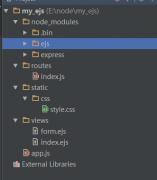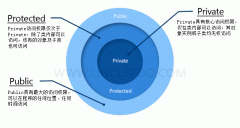探索Eclipse的Ajax Toolkit Framework(1)(2)
在 Navigator 中,展开 HelloWorld。接下来,右键单击 WebContent ,然后单击 New > Other。
图 6. 创建新的 Web 内容
现在,展开 Dojo 并单击 Dojo Application > Next。以上步骤将设置应用程序的框架,但是此步骤实际上将创建一个文件,用于项目内的单个 Dojo 应用程序的编辑和构建过程。您可以在单个项目中创建多个应用程序。
图 7. 创建 Dojo 应用程序
在 Name 字段中键入helloworldapp,然后单击 Finish。每个应用程序名称与项目名称至少应当略有不同,以区分此组文件所代表的内容。
图 8. 为 Dojo 应用程序命名
此步骤将在 Eclipse 的中央框架中装入 helloworldapp.html。在此框架中,编辑 helloworldapp.html 将其从只有骨架的应用程序更改为可运行的 HelloWorld 应用程序。
图 9. 检验编辑窗格
生成运行的 HelloWorld 应用程序
首先将标题更改为 Hello World。这是一个常规的 HTML 文件,它支持您所熟悉的语法和 HTML,而且还包括使用 Dojo 和 Dojo 控件的 JavaScript 代码。您可以像处理任何其他 Web 页面一样处理基本的 HTML 元素。
图 10. 改变 HTML 以包括相应的项目名称![]()
现在,为 HelloWorld 应用程序添加代码。这些代码片段在先前的 HelloWorld 示例中也有使用,但在本例中,应用程序的框架是用 Eclipse 设置的。将此脚本插入 helloworldapp.html 代码的 head 部分的末尾。使用此代码片段创建一个按钮,用户可以按下该按钮将 “Hello World!” 写入调试窗口。
图 11. 向代码中添加 Button 控件
最后,在 body 部分的顶部,添加代码使按钮实际显示在用户的屏幕上。由于您已经装入了 Dojo Button 控件,因此现在可以在 HTML 的主体中引用它。注意,这比只打印出 hello world 句子而没有用户交互的典型 HelloWorld 应用程序稍高级一些,但消息被输出到了调试窗口。
图 12. 向内容区域中添加实际按钮
保存、编译并运行应用程序
现在需要保存、编译和运行您创建的 HelloWorld 应用程序:
- 单击 File > Save。
- 在 Eclipse 的 Navigator 框架中展开 HelloWorld、WebContent 和 helloworldapp。
- 右键单击 helloworldapp.html,然后单击 Run As > Run in Mozilla。
- 单击 Finish 将打开运行 HelloWorld 应用程序的集成 Mozilla 浏览器。
图 13. 检验 Dojo 应用程序的输出
单击 Press Me,然后您将看到 “Hello World!” 显示在调试控制台中。如果正常显示并且没有其他消息,则可以确信 ATF 安装和项目代码运行正常。
图 14. 尝试使用按钮
扩展应用程序的功能
现在,您已经有了一个基本的运行应用程序,接下来利用 ATF 附带的代码片段来扩展功能。如果 Eclipse 视图中还没有 Snippets 窗格,请单击 Window > Show View > Other。展开 General,单击 Snippets,然后单击 OK。Snippets 窗格应当会出现在 Eclipse 窗口的右侧。
图 15. 预制的代码片段
展开 Snippets 窗格中的 Dojo,然后将 dojo.require 拖入 helloworldapp.html 编辑窗格的 JavaScript 块中。系统将显示一个对话框要求输入软件包名称。对于本例,请键入 dojo.widget.Tree。这样做将添加一行代码用于装入 Tree 控件,它将允许您在代码的内容区域使用控件。
图 16. 装入 Tree 控件![]()
向下滚动至 helloworldapp.html 的主体部分,并将 Tree 从 Snippet 窗格拖到编辑窗格中。Eclipse 将询问是否包括示例数据。取消此复选框,从而仅添加封装 Tree 代码。然后,将 Tree Node 片段从 Snippet 窗格拖入编辑窗格的 Tree 标记内,然后将节点命名为 Hello。随后,在 Hello 节点内再添加三个 Tree 节点。
图 17. 用 HelloWorld 数据创建 Tree 节点
需要再次保存、编译和运行已创建的 HelloWorld 应用程序。单击 File > Save。然后在 Eclipse 的 Navigator 框架中展开 HelloWorld、WebContent 和 helloworldapp。在 helloworldapp.html 上单击鼠标右键,然后单击 Run As > Run in Mozilla。单击 Finish 将打开运行 HelloWorld 应用程序的集成 Mozilla 浏览器。您应当可以单击展开和收缩 Hello 节点,这样可以显示或隐藏其子节点。
:http://www.ibm.com/developerworks/cn/opensource/os-ecl-atf/index.html(责任编辑:铭铭 mingming_ky#126.com TEL:(010)-68476636)